2、再创建可选颜色调整图层,对红、黄、白、中性色、黑进行调整,参数设置如图9- 13,效果如图14。这一步增加图片的橙黄色。

<图9>

<图10>
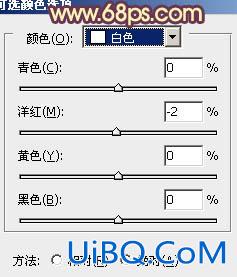
<图11>

<图12>

<图13>

<图14>
3、按Ctrl+ J 把优艾设计网_Photoshop高级教程实例当前可选颜色调整图层复制一层,不透明度改为:50%,加强背景部分的暖色,效果如下图。
<图15>
4、创建色彩平衡调整图层,对阴影、中间调、高光,参数是如图16- 18,效果如图19。这一步增加高光部分的淡蓝色。

<图16>

<图17>

<图18>

<图19>








 加载中,请稍侯......
加载中,请稍侯......
精彩评论